unity-Unity UI实现表格渲染
推荐 原创前言
最近有在用Unity做前端UI, 用到了实现表格数据渲染,也就是后台给的list渲染到表格中,查看了许多资料发现比较少,因此在这里记录一下吧,希望可以帮助到大家哦。
也是第一次使用Unity,先简单介绍一下,Unity是一款经常用来做3d图像的框架,很多游戏都有用到Unity,比如小编最近在玩的“爸爸的面馆”就是有用到这个框架,以后如果有尝试3D的demo再分享给大家吧。
正文
小编尝试了两种方式,但是实际来说,第二种方式更好一些。
方案1:使用scrollview控件结合string形式的数据展示
- 创建项目
- 创建UI-scrollview
- 在scrollview中的content中添加text控件
- 创建script脚本,将脚本放到scrollview的inspector下,直接拖动过去就好
- 拖动过去之后,将刚才添加的text控件绑定到scrollview的inspector的script下的text上
代码如下:
using System.Collections;
using System.Collections.Generic;
using UnityEngine;
using UnityEngine.UI;
public class NewBehaviourScript1 : MonoBehaviour
{
//content下的text控件名称
public Text tableText;
//定义要放到表格中的数据
private string[,] tableData;
// Start is called before the first frame update
void Start()
{
tableData=new string[,]{
{
"intamnet ","Connected","wifi"},
{
"ChenL ","","wifi"},
{
"tatatnet ","","wifi"},
{
"internet","","wifi"},
{
"ChenL","","wifi"},
{
"internet","","wifi"},
{
"ChenL","","wifi"},
{
"hidtwor","","wifi"},
{
"internet ","","wifi"},
{
"ChenL ","","wifi"},
{
"internet ","","wifi"},
{
"Ch4nL ","","wifi"},
{
"internet ","","wifi"},
{
"Ch6nL ","","wifi"}
};
UpdatDataText();
}
void UpdatDataText(){
RectTransform contentTransform =GetComponentInChildren<ScrollRect>().content;
string dataStr="";
for(int i =0;i<tableData.GetLength(0);i++){
for(int j =0;j<tableData.GetLength(1);j++){
dataStr+=tableData[i,j].PadRight(20);
}
dataStr+="\n";
}
tableText.text=dataStr;
//当数据超过scrollview的size时可以滑动滚轮显示数据
contentTransform.sizeDelta=new Vector2(tableText.preferredWidth,tableText.preferredHeight);
tableText.text=dataStr;
}
}
这个方案的显示效果:
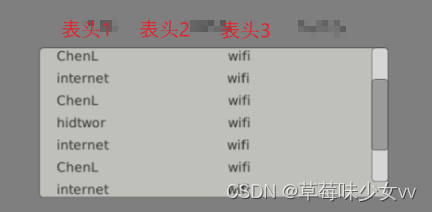
这个方案算是就字符串模拟表格的结果,但是有些问题就是每一列的数据如果字符串长度不是一般长,导致数据就不会整齐,因此有了方案2.
方案2:使用scrollview结合grid layout group控件调整布局展示表格数据。
- 创建GameObject
- GameObject下创建panel
- panel下创建一个scrollview
- scrollview下的content下创建一个gameObject命名为CellPrefab
- CellPrefab下创建想要的列,我创建了3列,第一列text,第二列text,第三列image
- CellPrefab下,add component-grid layout group
- 将CellPrefab拖到Assets下,这样CellPrefab就变成了一个预制体
- 通过代码实现,将数据放到预制体,构成表格
代码如下:
using System.Collections;
using System.Collections.Generic;
using UnityEngine;
using UnityEngine.UI;
public class table1 : MonoBehaviour
{
public GameObject CellPrefab;
public Sprite[] icons;
private List<List<string>> tableData = new List<List<string>>()
{
new List<string>{
"Item 1", "10", "icon1"},
new List<string>{
"Item 2", "20", "icon2"},
new List<string>{
"Item 3", "30", "icon3"},
new List<string>{
"Item 4", "40", "icon4"},
new List<string>{
"Item 5", "50", "icon5"},
new List<string>{
"Item 6", "60", "icon6"},
new List<string>{
"Item 7", "70", "icon7"},
new List<string>{
"Item 8", "80", "icon8"},
};
void Start()
{
icons = Resources.LoadAll<Sprite>("Icons");
if (icons == null || icons.Length == 0)
{
Debug.LogError("No icons loaded!");
}
else
{
Debug.Log("Number of icons loaded: " + icons.Length);
}
Debug.Log("icons__________"+icons);
PopulateTable();
}
void PopulateTable()
{
GridLayoutGroup gridLayout = GetComponentInChildren<GridLayoutGroup>();
foreach (var row in tableData)
{
GameObject cell = Instantiate(CellPrefab);
Text[] cellTexts = cell.GetComponentsInChildren<Text>();
for (int i = 0; i < 3; i++)
{
if (i == 2)
{
Image iconImage = cell.GetComponentInChildren<Image>();
//int iconIndex = int.Parse(row[i].Substring(4));
//if (iconIndex < 0 || iconIndex >= icons.Length)
// {
// Debug.LogError("Icon index out of bounds!");
// return;
// }
// Debug.Log("iconIndex==="+iconIndex);
iconImage.sprite = icons[2];
}
else
{
cellTexts[i].text = row[i];
}
}
// Set the new cell as a child of the GridLayoutGroup
cell.transform.SetParent(gridLayout.transform, false);
}
}
}
方案2效果如图:
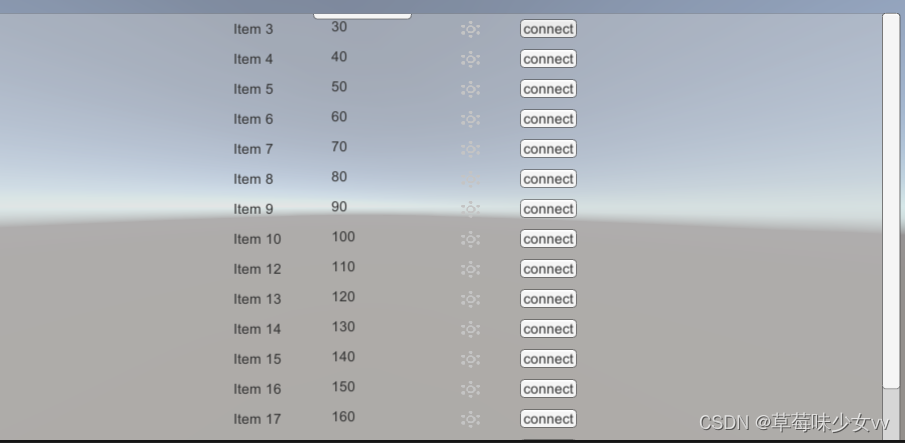
可以看到比较整齐了,这个添加了一个按钮,为点击每一行的数据跳转做准备。
后记
因为第一次使用Unity,而且是在linux下,使用起来不是很熟,每一个控件,还有表格的数据渲染,图标的显示,每一步都不太顺畅,只能说多多积累经验吧,新学习了一个框架也是不错的体验。后续有新的功能使用会再做分享~(▽)
更多【unity-Unity UI实现表格渲染】相关视频教程:www.yxfzedu.com
相关文章推荐
- 运维-【iOS免越狱】利用IOS自动化WebDriverAgent实现自动直播间自动输入 - 其他
- 前端-AJAX-解决回调函数地狱问题 - 其他
- html5-HTML5的语义元素 - 其他
- html5-1.2 HTML5 - 其他
- hive-项目实战:抽取中央控制器 DispatcherServlet - 其他
- kafka-Kafka(消息队列)--简介 - 其他
- github-github 上传代码报错 fatal: Authentication failed for ‘xxxxxx‘ - 其他
- matlab-【MATLAB源码-第69期】基于matlab的LDPC码,turbo码,卷积码误码率对比,码率均为1/3,BPSK调制。 - 其他
- 爬虫-Python 爬虫基础 - 其他
- ui-Qt6,使用 UI 界面完成命令执行自动化的设计 - 其他
- 物联网-基于STM32的设计智慧超市管理系统(带收银系统+物联网环境监测) - 其他
- python-【Python基础】 Python设计模式之单例模式介绍 - 其他
- 物联网-物联网对接协议 - 其他
- 安全-远程运维用什么软件?可以保障更安全? - 其他
- 阿里云-STM32G0+EMW3080+阿里云飞燕平台实现单片机WiFi智能联网功能(三)STM32G0控制EMW3080实现IoT功能 - 其他
- 前端框架-vue项目中页面遇到404报错 - 其他
- 安全-vivo 网络端口安全建设技术实践 - 其他
- 前端框架-前端框架Vue学习 ——(五)前端工程化Vue-cli脚手架 - 其他
- 物联网-ZZ038 物联网应用与服务赛题第D套 - 其他
- 爬虫-网络爬虫的实战项目:使用JavaScript和Axios爬取Reddit视频并进行数据分析 - 其他
记录自己的技术轨迹
文章规则:
1):文章标题请尽量与文章内容相符
2):严禁色情、血腥、暴力
3):严禁发布任何形式的广告贴
4):严禁发表关于中国的政治类话题
5):严格遵守中国互联网法律法规
6):有侵权,疑问可发邮件至service@yxfzedu.com
近期原创 更多